笔记本电脑由于体积小,方便携带,性能也不错,因此受到众多学生和工作人员的青睐。不过有时候因为笔记本键盘太小,不方便进行长时间的编辑或者玩游戏,那么就会外接一个键盘。如果不想在外接键盘的时候误触到笔记本键盘可以按照下面的方法来将其禁用。
推荐:win7系统下载32位旗舰版
1、按Win+R组合键打开运行,输入regedit按回车键打开注册表编辑器;
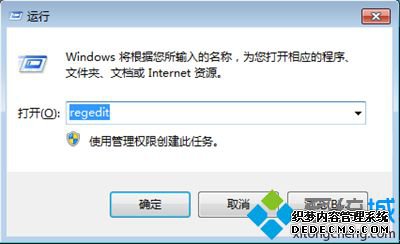
2、在注册表中依次展开“HKEY_USERS/.DEFAULT/Control Panel/Keyboard”;
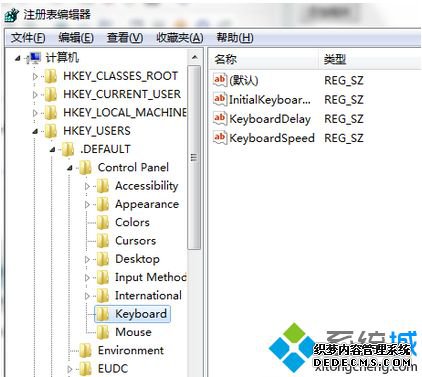
3、双击打开“InitialKeyboardIndicators”,将其数值数据修改为“2”,点击确定;
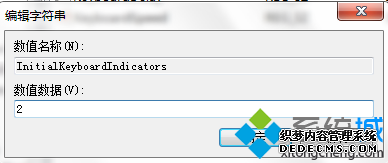
4、重启计算机后打开右击计算机打开属性,点击“设备管理器”;
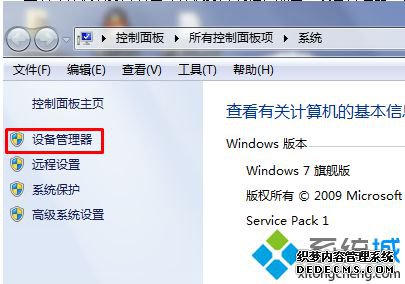
5、找到“键盘”,并右击下方的设备,选择“禁用”即可。
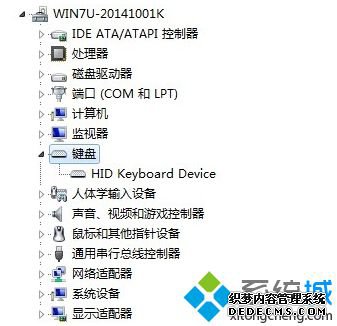
如果在外接键盘的情况下,想要禁用笔记本内置键盘,那么可以按照上述方法进行操作。
------相关信息------



